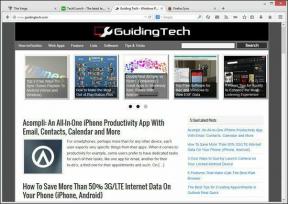Rimuovi lo sfondo dell'immagine e avvolgi il testo in Pages per iPad
Varie / / February 10, 2022
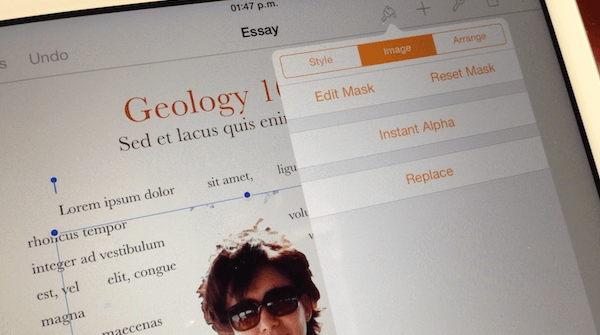
Sebbene la maggior parte di noi di solito utilizzi Pages o qualsiasi altro elaboratore di testi per inserire principalmente il testo, in realtà sono in grado di fare molto di più. Ciò che a volte sorprende però, è quanto potente possa essere Pages in particolare non solo sul tuo Mac, ma anche sul tuo iPad. In effetti, Pages è pieno di piccole funzionalità che lo rendono molto più di un semplice strumento per scrivere.
In questa voce ti mostreremo una di queste funzioni davvero utili che ti permettono di rimuovere lo sfondo di una foto (un grazioso attività di modifica delle immagini avanzata) direttamente da Pages su iPad e fai avvolgere il testo intorno all'immagine risultante.
Pronto? Ecco i passaggi necessari.
Passo 1: Con il documento di Pages aperto, tocca il ‘+’ firma in alto a destra e seleziona la scheda più a destra per scegliere una foto da inserire nel tuo documento. La foto verrà posizionata dove si trova il cursore.
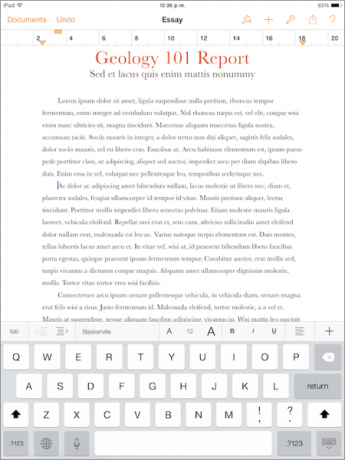
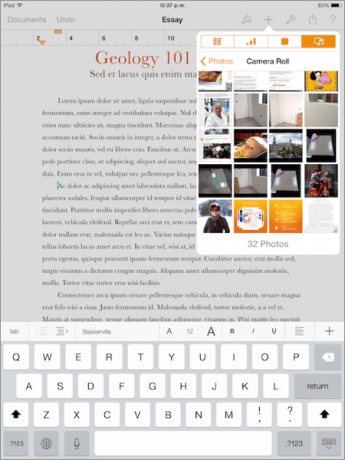

Passo 2: Ora tocca l'immagine per selezionarla. Quindi, tocca l'icona del pennello nella parte superiore dello schermo. Lì, dal menu a tendina selezionare il
Immagine scheda e quindi toccare Alfa istantanea dalle opzioni disponibili.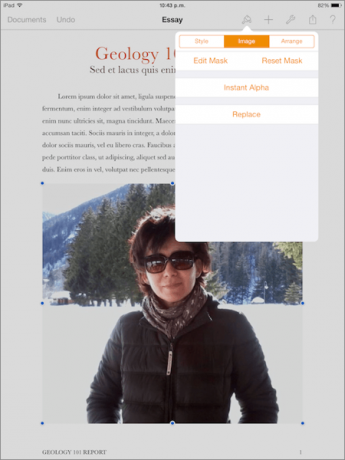
Passaggio 3: Una volta selezionato Alfa istantanea, vedrai alcune istruzioni di seguito che indicano "Trascina i colori per renderli trasparenti". Per seguire queste indicazioni, trascina il dito su tutti gli elementi dello sfondo della tua foto. Dopo aver trascinato su una sezione e sollevato il dito, le parti selezionate cambieranno colore. Queste sono le parti che diventeranno trasparenti una volta terminato.
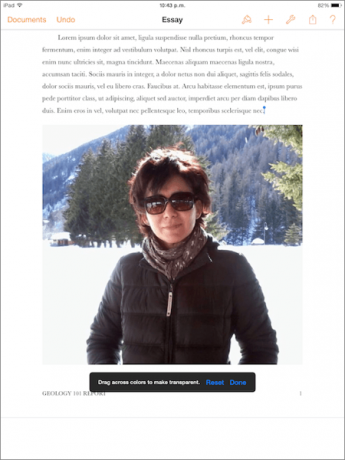
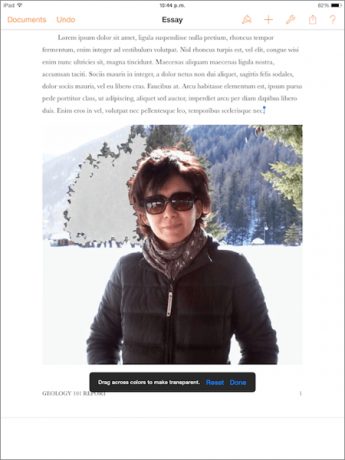
Suggerimento interessante: Se commetti un errore con la tua selezione, premi semplicemente il tasto Annullare pulsante in alto a sinistra dello schermo per rimuovere l'ultima selezione. Inoltre, toccando e tenendo premuto questo pulsante avrai anche la possibilità di farlo Rifare la tua ultima mossa
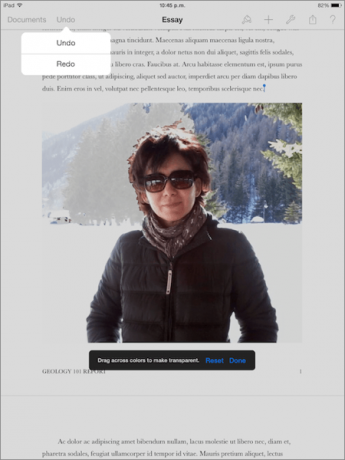
Passaggio 4: Una volta terminate le selezioni, tocca Fatto e lo sfondo della tua foto scomparirà quasi del tutto. Il risultato potrebbe non essere impeccabile, ma farà il trucco.

Passaggio 5: Ora che hai rimosso lo sfondo dalla tua foto, puoi avvolgere liberamente il testo del tuo documento attorno ad esso. Per questo, seleziona la tua foto e tocca ancora una volta l'icona del pennello. Lì, sotto il Organizzare seleziona scheda Avvolgere e scegli il In giro opzione.
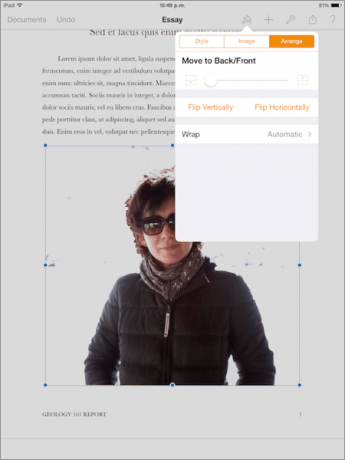
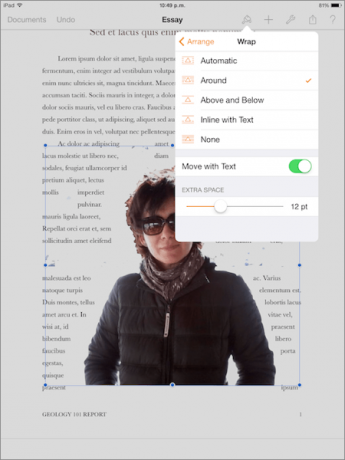

Una volta completato, vedrai il testo disposto ordinatamente attorno alla tua foto. È fantastico come tutto questo possa essere fatto direttamente all'interno di Pages. Divertiti!
Ultimo aggiornamento il 03 febbraio 2022
L'articolo sopra può contenere link di affiliazione che aiutano a supportare Guiding Tech. Tuttavia, non pregiudica la nostra integrità editoriale. Il contenuto rimane imparziale e autentico.